Лучшие SSD накопители для ноутбука и компьютера в 2020—2021 году
Что является отличительной чертой любого компьютера? Компьютер выполняет вычисления и обрабатывает данные с молниеносной скоростью. Вы всегда судите о компьютере по скорости, с которой он обрабатывает данные. Процессор может обрабатывать миллиарды циклов в секунду. Тем не менее, он тратит много времени на ожидание от ваших жестких дисков. Жесткие диски работают медленно, потому что они имеют подвижные части. Поэтому идеальный способ устранить проблему — это установить хороший твердотельный накопитель (SSD).
Секрет быстрой обработки — это емкость компьютера. Следовательно, самый простой способ замедлить работу компьютера — это подключить ЦП (центральный процессор) к медленному устройству.
Что такое М.2
Прежде чем мы сделаем это, давайте разберемся с некоторой базовой информацией, касающейся M.2.
M.2 – это, главным образом, форм-фактор. Размера и формы которого должны придерживаться все фирменные аппаратные компоненты M.2. При этом, не все M.2 одинаковы. Рынок согласился на ширину 22 мм, однако, длина значительно варьируется. Наиболее распространенная длина, используемая в M.2, составляет 60 мм или 80 мм, хотя они могут растягиваться до 120 мм.

Полезно знать, какой размер вы покупаете, потому что некоторые материнские платы (и ноутбуки) могут подходить только для определенных размеров. О чём я говорю?
Самый простой способ объяснить это на примере, давайте возьмем Samsung 970 Evo: Samsung SSD 970 EVO 2TB – NVMe PCIe M.2 2280 SSD
Многие люди, вероятно, перестанут читать название на 2TB. Однако, прочтя дальше, вы бы узнали физический размер, интерфейс шины и всё остальное, что связано с совместимостью.
В частности, после «M.2» в названии продукта вы увидите серию цифр «2280» (в этом варианте). Это размер модуля! 22 относится к ширине в 22 мм, а 80 относится к длине в 80 мм. Если длина была бы 60 мм, число выглядело бы как «2260» и так далее.
Форм-фактор М.2 – начало
Первым шагом к тому, что мы теперь знаем как M.2, был выпуск mini-SATA или mSATA. Это был, по сути, раздетый, голый SSD со снятым корпусом. SATA SSD, как мы их знаем, 2,5-дюймовые накопители, которые подключаются к материнской плате через соединительный кабель SATA. Тем не менее, mSATA устранял оболочку, открывая прямоугольную плату размером 1×2 дюйма, которая вставляется непосредственно в вашу материнскую плату.
При этом, как следует из названия, mSATA по-прежнему использует последовательную шину ATA. Интерфейс, однако, был изменен на краевой разъем прямо на печатной плате, в отличие от обычного кабеля SATA. Кроме того, накопитель mSATA получает всю энергию напрямую через разъем, к которому он подключен.
Проблема с mSATA заключалась в том, что он имел все ограничения соединения SATA, а это означало, что единственным реальным преимуществом по сравнению с другими твердотельными накопителями была экономия места. Даже на пике популярности mSATA разработчики работали над заменой для обеспечения более высоких скоростей и большой емкости накопителей. Результатом стал NGFF (форм-фактор следующего поколения), который позже был переименован в M.2
Популярные вопросы про SSD
От чего зависит скорость SSD?
Скорость работы SSD зависит от двух основных факторов, которые работают одновременно:
- особенности применённой в SSD памяти. В порядке уменьшения скорости и одновременного уменьшения цены: SLC, MLC, TLC или QLC. Кроме того, иногда в названии диска указывают тип памяти NAND или 3D NAND: первая дешевле, вторая — быстрее;
- особенности интерфейса подключения (скорость в порядке возрастания): SATA2, SATA3 или M.2.
На самом деле, в сравнении с обычным HDD даже медленный твердотельник будет просто летать, а разницу в чтении/записи между дешёвым и дорогим SSD обязательно уловит компьютер, но вряд ли заметит человек.
Какой разъем для подключения SSD необходим?
Большинство твердотельных накопителей подключаются аналогично обычным жёстким дискам — через порт SATA ревизии 2 или 3. Такой обязательно есть в любом ПК или ноутбуке.
Гораздо реже встречаются SSD с разъёмом M.2 — они похожи на лишённые корпуса флэшки и подключаются напрямую к материнской плате через специальный разъём. О том, есть ли он у вашей материнской платы, написано в инструкции к ней.
Третий вариант — особый стандарт, который в своих компьютерах использует Apple. К их машинам подходят только специальные SSD, которые к другим ПК подключить, скорее всего, не удастся.
Наконец, SSD могут быть не только внутренними, но и внешними SSD дисками. Последние подключаются к ПК через USB стандарта 3.0 или Type-C.
Каковы подходящие объёмы SSD для установки Windows, Mac и Linux?
В принципе, операционную систему можно впихнуть и на SSD объёмом всего 32 гигабайта. В недорогих компьютерах с SSD так часто и делают. Однако такого объёма вам хватит ненадолго. Желательно использовать твердотельник хотя бы на 64 гигабайта, но лучше — ещё больше.
Как долго SSD служат (сколько циклов перезаписи выдерживают)?
Хороший современный SSD выдерживает до 10 000 циклов перезаписи, профессиональные модели — до 100 000. На практике это означает долгие годы активного использования в качестве как системного диска, так и места установки программ.
Все ли диски подходят для компьютера и ноутбука? Какой куда? По размеру и разъёмам.
Благодаря стандартизации и унификации, на которых основаны форматы компьютерного железа, проблем с совместимостью у современных SSD почти нет.
Большинство SSD выполнены в форм-факторе 2,5” и подключаются через разъём SATA. Причём SATA2 и SATA3 взаимно совместимы, но последний обеспечивает вдвое большую скорость. 2,5” твердотельник подойдёт для любого ПК и почти любого ноутбука. В крайнем случае придётся прикупить переходник на посадочное гнездо размера 3,5”.
В тонких ноутбуках используются SSD с тем же разъёмом SATA, но размером поменьше — 1,8”.
SSD с разъёмом M.2 могут иметь универсальный ключ, ключ А или В — для его подключения нужен соответствующий разъём на материнской плате. Габариты SSD этого типа часто указывают в названии: 2260, 2280, 22110. Первые две цифры обозначают ширину в миллиметрах, которая всегда одинакова. Следующие две-три цифры означают длину накопителя в миллиметрах.
В общем, единственный универсальный совет, который можно дать при выборе размера и разъёма SSD: обязательно ознакомьтесь с инструкцией к своему компьютеру и проконсультируйтесь со специалистом перед покупкой. Заочно здесь угадать ничего нельзя.
SLC, MLC, TLC и NAND — что это вообще за буквы?
Подобные обозначения вы могли видеть среди характеристик в описании SSD. Все они обозначают используемый тип памяти. Попытаемся в них разобраться.
Практически во всех современных SSD используется NAND-память (за исключением Intel Optanе, как говорилось выше). Поэтому на данное обозначение в характеристиках можно не обращать внимания — это стандарт. Следующей ступенью эволюции NAND-памяти стала её доработанная версия, получившая имя 3D NAND. Эта память производится по другой технологии, позволившей снизить её стоимость без снижения надёжности. А по заверениям производителей, такая память стала даже надёжнее предшественницы, поэтому 3D NAND сейчас постепенно вытесняет старушку NAND с рынка.
SLC, MLC, TLC — это уже те обозначения, на которые стоит обратить внимание при выборе, ведь характеризуют они в первую очередь надёжность памяти. Поскольку SLC отправилась на пенсию, она уже неактуальна, а вот на оставшихся двух остановимся немного подробнее:
• MLC — более старая, но также более долговечная и дорогая память;
• TLC — новее и дешевле, однако менее долговечна.
Но не стоит бояться недолговечности TLC. Ведь не памятью единой обеспечивается надёжность и производительность SSD. Важную роль играет контроллер, но обсуждать и сравнивать их — дело отдельной статьи. Могу лишь выделить тройку производителей, чьи контроллеры себя хорошо зарекомендовали: Samsung, Marvell, Silicon Motion.
Нельзя не упомянуть и о QLC. Это самый современный тип памяти, который пока только куётся в цехах основных производителей и на рынке практически не представлен. Поэтому одним лишь упоминанием и обойдёмся.
4. Скорость чтения/записи SSD
Основными показателями скорости SSD диска является скорость чтения, скорость записи и время доступа.
По данным статистики количество операций чтения на обычных компьютерах пользователей в 20 раз преобладает над количеством операций записи. Поэтому для нас скорость чтения является гораздо более важной характеристикой.
Скорость чтения большинства современных SSD находится в пределах 450-550 Мб/с (мегабайт в секунду). Чем выше это значение, тем лучше, но 450 Мб/с в принципе вполне достаточно, а брать SSD с более низкой скоростью чтения нецелесообразно, так как разница в цене будет незначительна. Но не стоит слепо верить представителям бюджетных брендов, так как скорость дешевых SSD может значительно падать по мере записи и заполнения дискового пространство. Скорость той или иной модели SSD диска в реальных условиях можно узнать из тестов в интернете.
Скорость записи большинства SSD колеблется в диапазоне 300-550 Мб/с. Опять же чем быстрей, тем лучше, это понятно. Но в связи с тем, что операции записи производятся в 20 раз реже, чем операции чтения, этот показатель не так критичен и разница не будет сильно заметена для большинства пользователей. А вот цена дисков с более высокой скоростью записи будет заметно выше. Поэтому за минимальную планку скорости записи можно взять 300 Мб/с. Приобретение SSD с еще более низкой скоростью записи не принесет существенной экономии, поэтому нецелесообразно. Учтите, что некоторые производители указывают скорость записи для всей линейки SSD дисков, в которой имеются разные объемы. Например, у компании Transcend в линейке SSD370S есть диски объемом от 128 до 1024 Гб. Скорость записи для всей линейки указана 460 Мб/с. Но на самом деле такой скоростью обладают только модели емкостью 512 и 1024 Гб. На фото ниже фрагмент упаковки Transcend SSD370S емкостью 256 Гб с реальной скоростью записи 370 Мб/с.
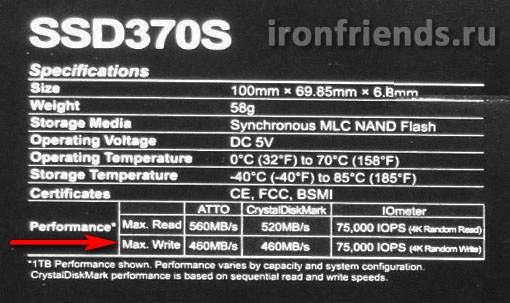
Есть и более быстрые SSD на шине PCI-E, скорость которых может достигать 2500-3500 МБ/с, но стоят они значительно дороже и в реальности не дают обычному пользователю каких-то преимуществ. Раскрыться они могут только в профессиональных задачах (например, тяжелых дизайнерских проектах в Photoshop).
Реальные скоростные характеристики SSD дисков можно узнать из тестов на наиболее авторитетных технических порталах, которые вы найдете в разделе «Ссылки».
Как выбрать SSD
Коротко и лаконично о характеристиках твердотельных накопителей.
Интерфейс и форм-фактор

Твердотельные накопители подключают с использованием интерфейса:
- SATA/mSATA — рекомендуется использовать SATA III разъем с максимальной скоростью до 6 Гбит/с, возможно подключение к SATA II, но со снижением показателей чтения и записи. Такие диски заточены в корпус и выглядят как HDD формата 2,5-дюйма.
- M.2 SATA (до 6 Гбит/с) — выглядит как стик, крепится в специальные слоты на материнской плате, которые отличаются по размеру. Как определить размер накопителя — к названию M.2 добавляют такие числа: 2230, 2242, 2260, 2280 и 22110. Первые 22 обозначают ширину устройства, а оставшиеся указывают длину.
- M.2 NVMe (до 31,5 Гбит/с) — использует разъем PCI-Express 3.0 4x, аналогично видеокартам, картам захвата. При перегреве троттлят, снижая производительность.
- AIC NVMe (до 31,5 Гбит/с) — аналог предыдущего варианта, но в корпусе, напоминающем видеокарту.
M.2 SATA накопители отличается расположением контактов — бывают с M или B+M подключением.
Тип флэш памяти и контроллеры
Всего существуют 3 типа памяти, но поскольку Planar NAND/2D NAND считается устаревшим и практически не используется, упомянем про:
3D NAND/V-NAND — в таких накопителях используют многослойную структуру ячеек. Делится на 4 подтипа:
- SLC — самая быстрая, дорогая и надежная память с ячейками, содержащими 1 бит информации, встречается в серверных и профессиональных решениях;
- MLC — вторая по себестоимости память с 2 битами информации в ячейке;
- TLC — распространенная память в потребительском сегменте с 3-битными ячейками;
- QLC — дешевая и ненадежная память с 4-битами информации.
3D XPOINT — более быстрая и дорогая альтернатива 3D NAND.
Контроллер, объем памяти и дополнительные функции

Насколько эффективной будет работа с памятью, определяют встроенные в накопители контроллеры. Их производством занимаются как фирмы-производители дисков, так и сторонние компании, поэтому отметить лучшие решения нельзя — многое зависит от ценового сегмента SSD.
1 ГБ памяти на твердотельном диске стоит дешевле 1 ГБ на жестком носителе. При этом, в среде SSD продают решения с 240, 480, 960 ГБ пространства. Такой метод подсчета свободного пространства происходит из-за предварительного резервирования памяти для улучшения производительности и уменьшения износа пространства.
Также существуют 2 дополнительных технологии, встречающиеся в ССД:
- TRIM — обеспечивает высокую скорость записи и эффективное удаление данных;
- NCQ — оптимизирует команды, способствуя ускоренному доступу к личным файлам.
Ограниченный срок службы
Срок работы любого диска измеряют в:
- TBW — общее количество циклов записи и удаления файлов. К примеру, значение в 200 TBW говорит о ресурсе чтения/записи в 200 ТБ. После преодоления этого ресурса, накопитель станет нестабильным.
- MTBF — среднее время работы на отказ, измеряется в миллионах часов. Значения примерны и не могут быть интерпретированы в реальный срок службы купленной модели.
Некоторые производители указывают максимальную перегрузку памяти — она же ударостойкость.
Лучшие PCI-e SSD-диски

Впечатляющий накопитель, который пугает своей ценой. За те же деньги можно купить себе неплохой ноутбук! Высокая стоимость обусловлена максимальными характеристиками. Если компьютер обладает интерфейсом PCI-E 3.0×8, то он сможет считывать данные с этого устройства на скорости вплоть до невероятных 6300 Мб/с! Похоже, что тем самым производитель выжал из памяти TLC 3D NAND всё возможное. Скорость записи, к слову, немногим меньше — она достигает 6000 Мб/с. Объём доступной памяти здесь составляет 2 Тб. Этого хватит даже для хранения игр, которые после переноса на твердотельный накопитель порадуют молниеносной загрузкой.
Покупатели в своих отзывах отмечают, что отныне их операционная система буквально летает. Компьютер с таким SSD начинает загружаться за несколько секунд. Также некоторые пользователи сравнили творение тайваньской компании Gigabyte с PlayStation 5. Выяснилось, что игры на ПК с этим накопителем загружаются быстрее! Жаль, что он немногим доступнее, а в плане стоимости — вообще практически равен игровой консоли.
SSD-накопитель какой фирмы лучше выбрать
Раз уж зашла речь о производителях, то сначала отметим известные бренды, заслужившие отличную репутацию среди пользователей:
- Samsung. Южнокорейский гигант делает одни из самых быстрых и надёжных SSD на рынке. Её продукция используется и в потребительских ПК, и в дата-центрах.
- Western Digital. Один из пионеров на рынке устройств для хранения данных, который находится в числе лидеров. Фирма делает упор на потребительский рынок.
- Kingston. Крупнейший независимый производитель носителей информации. Бренд выпускает не только SSD, но также флешки, ОЗУ и другую продукцию для ПК.
- ADATA. Сравнительно молодая фирма, завоевавшая популярность отличной ценой. Несмотря на доступность, по надежности ADATA SSD на уровне конкурентов.
- Seagate. Известный американский бренд устройств для хранения данных. В дисках компания применяет много комплектующих американского производства.
Какой контроллер должен быть у вашего SSD?
По сути контроллер вашего накопителя — это как центральный процессор компьютера. На него возлагается распределение операций чтения/записи и иные задачи по обеспечению производительности и обслуживанию накопителя. Можно углубиться в детальные характеристики контроллеров, но для большинства пользователей достаточно знать следующее: как и в случае с CPU вашего ПК, чем больше у контроллера ядер, тем лучше для высокопроизводительных SSD с большой емкостью (от 1 Тбайт и более).
Большинству покупателей необязательно погружаться в дебри информации, касающихся типов памяти и наработки на отказ. Объясним по-простому: вся флеш-память имеет ограниченный срок службы. Это значит, что после того, как ячейка памяти (а их на одном чипе памяти очень много) будет записана определенное количество раз, она перестанет хранить данные. Обычно производители SSD-накопителей указывают номинальную долговечность своих продуктов в количестве записанных терабайт (TBW) или операций записи в день (DWPD). Например, для Crucial P5 Plus это 600 Тбайт при пятилетней гарантии на устройство. Представьте: если каждый день записывать по 1 Гбайт информации, через 5 лет вы используете меньше 2 Тбайт, а ресурс — 600.












